Fotografia
Convertire i file SVG in PNG con Adobe Photoshop
Scopri in che modo utilizzare Photoshop come un convertitore per trasformare i file SVG in file PNG in pochi semplici clic.
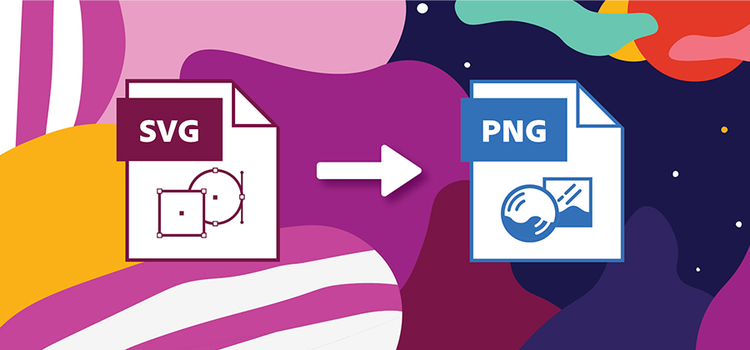
Fotografia
Scopri in che modo utilizzare Photoshop come un convertitore per trasformare i file SVG in file PNG in pochi semplici clic.
SVG è l’acronimo di Scalable Vector Graphics. Si tratta di un formato scalabile e aperto che definisce la grafica in un linguaggio di markup estensibile, o XML. L’aggettivo scalabile fa riferimento al fatto che le grafiche SVG sono generalmente utilizzate per condividere immagini sul web grazie al mantenimento della loro qualità quando sono molto grandi o molto piccole.
Dato che il formato SVG è un formato di grafica vettoriale, Photoshop convertirà automaticamente il file in un’immagine raster al momento dell’importazione. Se stai utilizzando Adobe Illustrator, puoi comunque lavorarci in formato immagine vettoriale.
PNG è l’acronimo di Portable Network Graphics. Il formato PNG è un formato di grafica raster che consente una compressione dei dati senza perdite. Ciò significa che consente la completa ricostruzione originale dei dati a partire solo dai dati compressi. I file PNG sono perfetti per disegni al tratto, file di testo e grafiche semplici.
Trattandosi di un tipo di file di grafica raster, i file PNG sono più piccoli, usano una minore quantità di memoria di sistema, si caricano più velocemente e sono più facilmente lavorabili rispetto ai file SVG. L’aspetto negativo è rappresentato dal fatto che non mantengono le loro qualità quando vengono ingranditi o rimpiccioliti. Se utilizzi un file PNG di dimensioni maggiori rispetto al file originale, inizierai a vedere i singoli pixel.
Ottieni una compressione senza perdite, mantieni la risoluzione dell’immagine e riduci le dimensioni del tuo file convertendolo da SVG a PNG. Utilizza Photoshop per trasformare più rapidamente i formati di file più grandi in tipologie grafiche più piccole e più semplici da usare.
Per convertire da SVG in PNG:
1. Apri il tuo file SVG in Photoshop. In questo modo effettuerai automaticamente la rasterizzazione del file SVG.
2. Fai clic su File.
3. Seleziona Esporta.
4. Vai su Esporta come.
5. Seleziona PNG dall’elenco a discesa.
6. Regola le dimensioni dell’immagine e dell’area di lavoro, se necessario.
Segui questi semplici passaggi anche se hai bisogno di trasformare il tuo file SVG in un altro formato, ad esempio JPG, XML o GIF.
Cambiare il formato di un file è solo l’inizio dei ritocchi e delle regolazioni che puoi realizzare con Photoshop. Cambia le dimensioni dei file, gli elementi visivi, applica filtri, ridimensiona le immagini e ottimizzale per i social media. Fai qualunque cosa, in qualunque formato, grazie a Photoshop.